相信大家都遇到过自己的电脑问题,那么win11怎么截屏呢?其实这个问题不难,小编教你学会解决办法。 1、首先点击系统桌面中间的开始,找到截图工具菜单。 2、然后运行截图工具并
相信大家都遇到过自己的电脑问题,那么win11怎么截屏呢?其实这个问题不难,小编教你学会解决办法。
1、首先点击系统桌面中间的开始,找到截图工具菜单。

2、然后运行截图工具并点击“新建”选择自己要截图的范围。
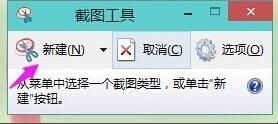
3、此时你就可以看到这里面的截图图片,按一下保存就可以直接保存了。
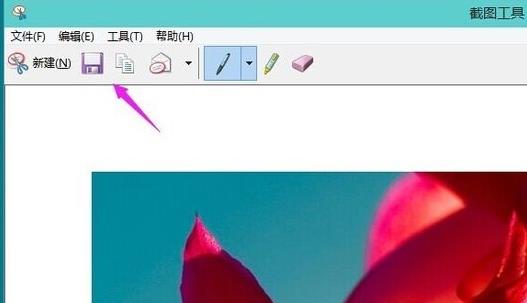
4、你也可以使用键盘上的“ptrsc sysrq”键来自动为你进行保存。
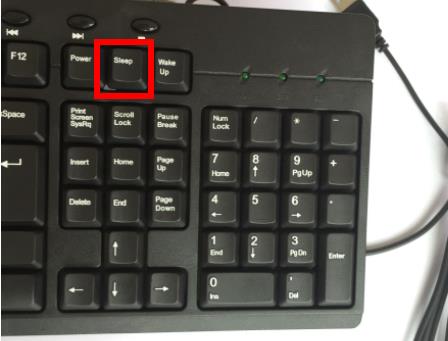
5、最后在可以发送图片的软件中选择黏贴即可将这张图片发出来。
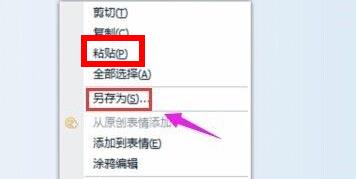
好了,以上就是本文的全部内容,希望本教程能够帮助到你,关注自由互联,为你带来更多相关资讯!
